背景:
实验室可以使用一个浪潮的AI计算平台,该平台运行的都是docker容器,并且不能联网,因此谁要是想要安装什么软件的话就需要自己单独打包镜像到平台上,大致步骤为:
1. 在平台的镜像管理中找到自己想要用的基础镜像,将其从云主机的docker镜像库中导出到云主机硬盘中
2. 将云硬盘中的镜像通过sftp下载到本地电脑上(Ubuntu18.04, 已安装docker)
3. 将下载到本地硬盘上的镜像导入到本地主机的docker库中
4. 将导入到本地主机docker库中的镜像启动为容器,并安装你所需要的软件
5. 将安装好软件的容器保存为新的镜像
6. 将保存好的新的镜像从本地docker库中导出到本地硬盘
7. 把新的镜像从本地硬盘通过sftp上传到云主机硬盘
8. 将保存在云主机硬盘上的新的镜像导入到云主机docker库中
9. 将云主机中docker库中新导入的镜像启动为容器
经过上述步骤,成功完成浪潮AI计算平台的docker容器内运行软件的更新。
不过上述方法教给实验室的师弟后,可谓是叫苦连天,太过于复杂的麻烦的更新步骤,难以推广开。
于是乎,我想到了一个新的解决方法, 如果我们不把docker镜像打包,而是直接把所用的软件打包,直接上传可不可以呢。因为实验室里的大家都是使用python及其第三方框架,没有太多的系统依赖,docker镜像之所以好用就是因为它可以很好的打包系统依赖,但是我们不需要系统依赖的软件是不是docker镜像的这种打包方式也显得笨重了呢。这就和你在A同学的windows10电脑上安装了个QQ,你想在B同学电脑上也安装个QQ,虚拟机的解决方法是直接把A同学电脑的系统打包成镜像然后安装到B同学电脑上,docker的解决方法是直接把QQ软件相关的依赖和QQ软件自身打包做成镜像然后再安装到B同学电脑上,但是如果QQ这个软件本身就不依赖系统组件或环境呢,换句话说如果QQ所依赖的系统环境是最基本的,只要是windows10系统都会满足这种依赖的情况下我们如何做呢?我们只需要把安装好的QQ程序(从exe中解压出的程序库等)直接copy到B同学电脑上,然后直接在B同学电脑上运行不就解决了嘛,这样花费较小的代价也是可以解决问题的。其实更简单的,或是大家实际的做法就是把A同学电脑上QQ安装程序(那个EXE文件)直接拷贝到B同学电脑上,然后安装运行。
由于AI计算平台同样是这个情况,我们所需要的python第三方包不能联网通过pip或aconda安装,但是这些python库根本就不依赖系统环境,那么我们直接把所要用的第三方包,包括不同版本的python打包,然后上传到容器中就可以了,完全不用上面那种花9个步骤来回导入导出docker镜像的方法。
------------------------------------------------------------
给出具体的操作:
(所有计算平台上的docker容器都挂载一个云主机目录,我的账号下面给的挂载目录为 /testsoft01 )
(以下操作都是在root权限下的)
0. 首先在/testsoft01 目录下安装 anaconda
1. 在挂载的目录下创建home目录
mkdir /testsoft01/home
2. 将docker容器挂载的目录更改权限
文件所属者可以rwx, 同组的rw, other也是rw权限。
chmod -R 755 /testsoft01/
3. 创建用户组名
addgroup wisdom
4. 创建用户 devil , 并指定用户组 wisdom, 指定主目录 /home/devil , 给出shell执行路径 /bin/bash
useradd -d /home/devil -s /bin/bash -m devil -g wisdom
5. 由于/home路径为容器的路径,如果销毁容器则就是该目录,因此将/home下的目录转移到挂载目录下
mv /home/devil/ /testsoft01/home/
6. 将devil用户的home目录移到挂载目录中后,为其创建软链接,目标目录设回原用户目录
ln -s /testsoft01/home/devil/ /home/devil
7. 为新创建的用户devil设置密码
passwd devil
(#删除创建的用户(如果创建错了用这个删) userdel -r devil )
8. 为新建的用户devil 配置aconda环境
# >>> conda initialize >>> # !! Contents within this block are managed by 'conda init' !! __conda_setup="$('/testsoft01/anaconda3/bin/conda' 'shell.bash' 'hook' 2> /dev/null)" if [ $? -eq 0 ]; then eval "$__conda_setup" else if [ -f "/testsoft01/anaconda3/etc/profile.d/conda.sh" ]; then . "/testsoft01/anaconda3/etc/profile.d/conda.sh" else export PATH="/testsoft01/anaconda3/bin:$PATH" fi fi unset __conda_setup # <<< conda initialize <<< . /etc/aistationbc cd /home/devil
结束配置, 配置成功。以上操作后,新创建的用户可以通过在 /testsoft01/anaconda3/envs 下面加入自己打包的环境,就可以正常运行了。(当然这个需要root权限,因为anaconda3文件加设置root可写,这样也防备用户胡乱更改或添加python环境)
-----------------------------------------------------------------


打包
可以看到 anaconda环境下面有个tf-14.0的环境, 我们先要把它打包,命令:
![]()
tar -cvf /tmp/x.tar ./tf-14.0/
或者:
![]()
tar -cvf /tmp/x2.tar anaconda3/envs/tf-14.0/
其中,
tar -cvf /tmp/x.tar ./tf-14.0/
命令打包后解压出来的直接就是 ./tf-14.0
tar -cvf /tmp/x2.tar anaconda3/envs/tf-14.0/
命令打包后解压出来的直接就是 anaconda3/envs/tf-14.0/
解压
tar -xvf x.tar
![]()
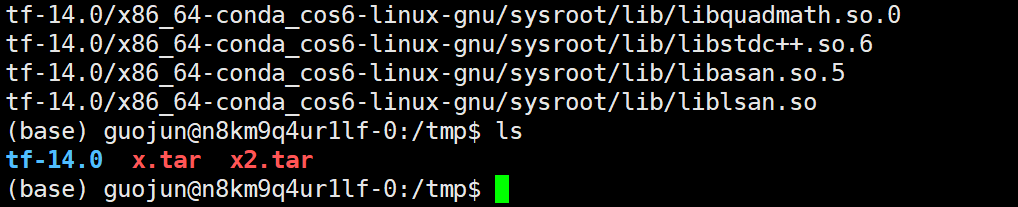
x.tar 解压出来直接是 tf-14.0
而:
tar -xvf x2.tar
![]()
x2.tar 解压出来是 anaconda3/envs/tf-14.0 :
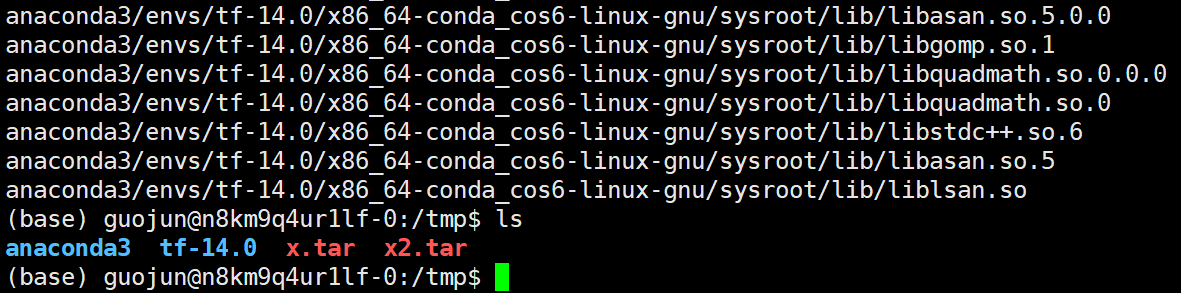
----------------------------------------------
chmod -R 755 /testsoft01/ addgroup wisdom useradd -d /home/devil -s /bin/bash -m devil -g wisdom mv /home/devil/ /testsoft01/home/ ln -s /testsoft01/home/devil/ /home/devil passwd devil #删除创建的用户(如果创建错了用这个删) userdel -r devil # >>> conda initialize >>> # !! Contents within this block are managed by 'conda init' !! __conda_setup="$('/testsoft01/anaconda3/bin/conda' 'shell.bash' 'hook' 2> /dev/null)" if [ $? -eq 0 ]; then eval "$__conda_setup" else if [ -f "/testsoft01/anaconda3/etc/profile.d/conda.sh" ]; then . "/testsoft01/anaconda3/etc/profile.d/conda.sh" else export PATH="/testsoft01/anaconda3/bin:$PATH" fi fi unset __conda_setup # <<< conda initialize <<< . /etc/aistationbc cd /home/devil